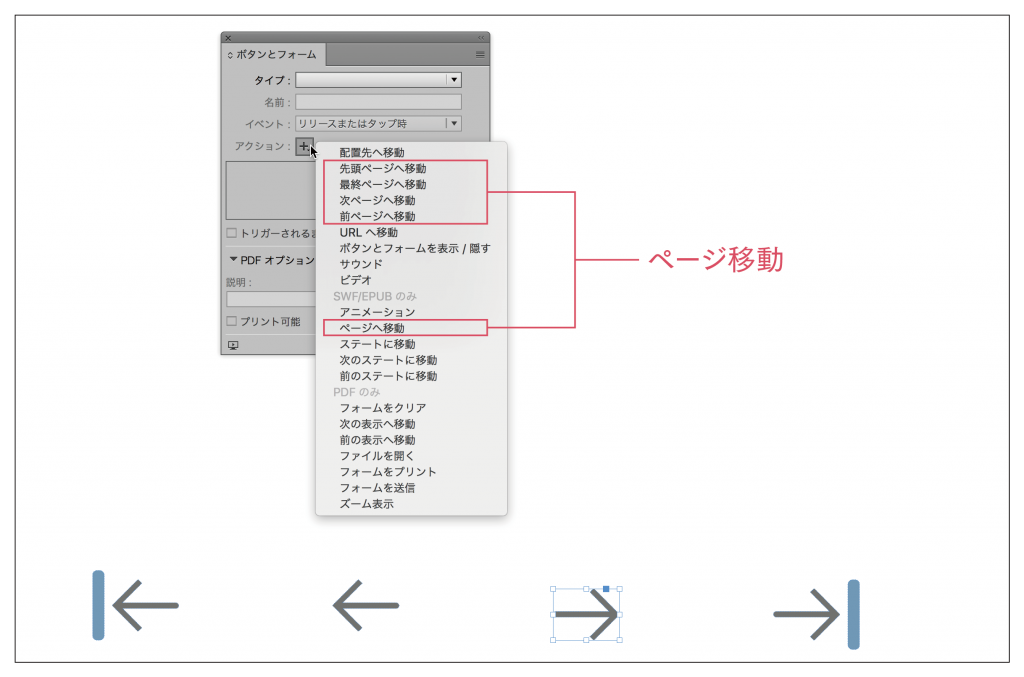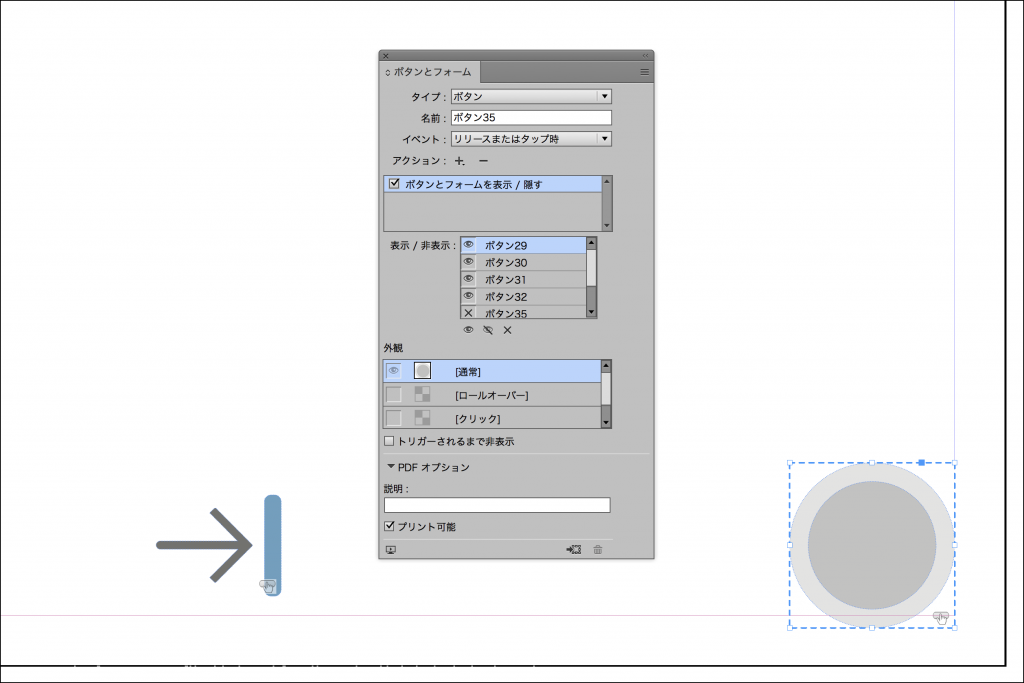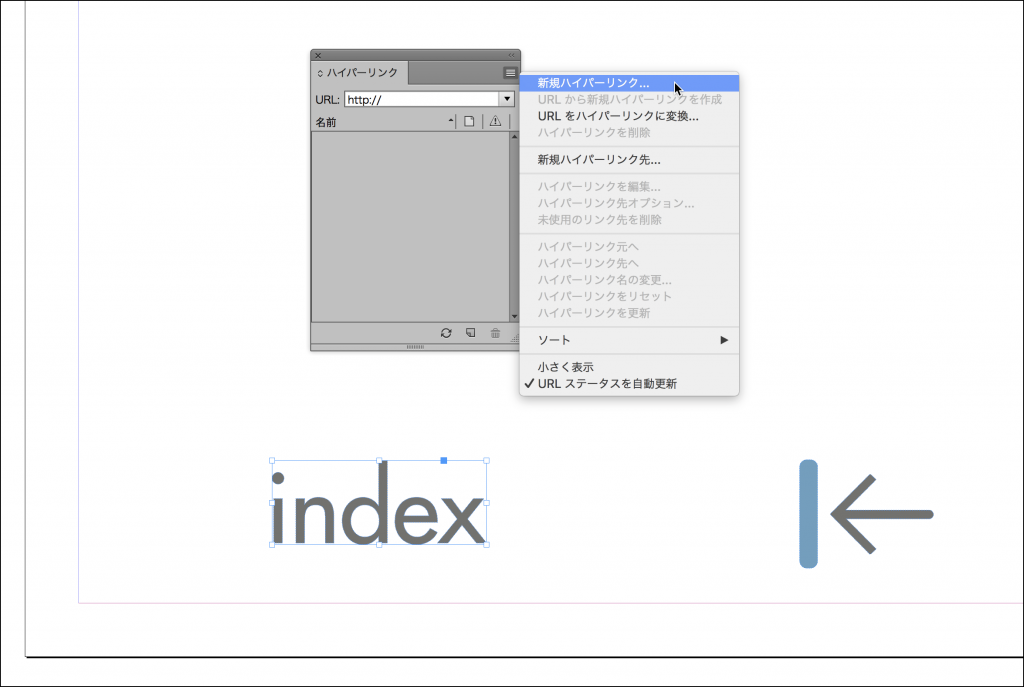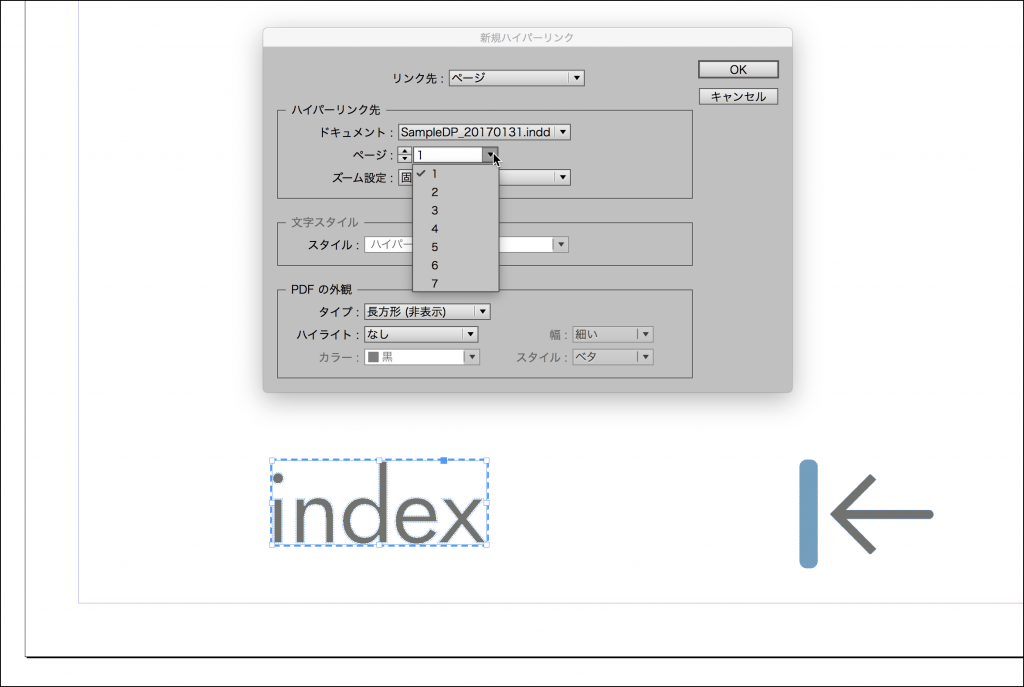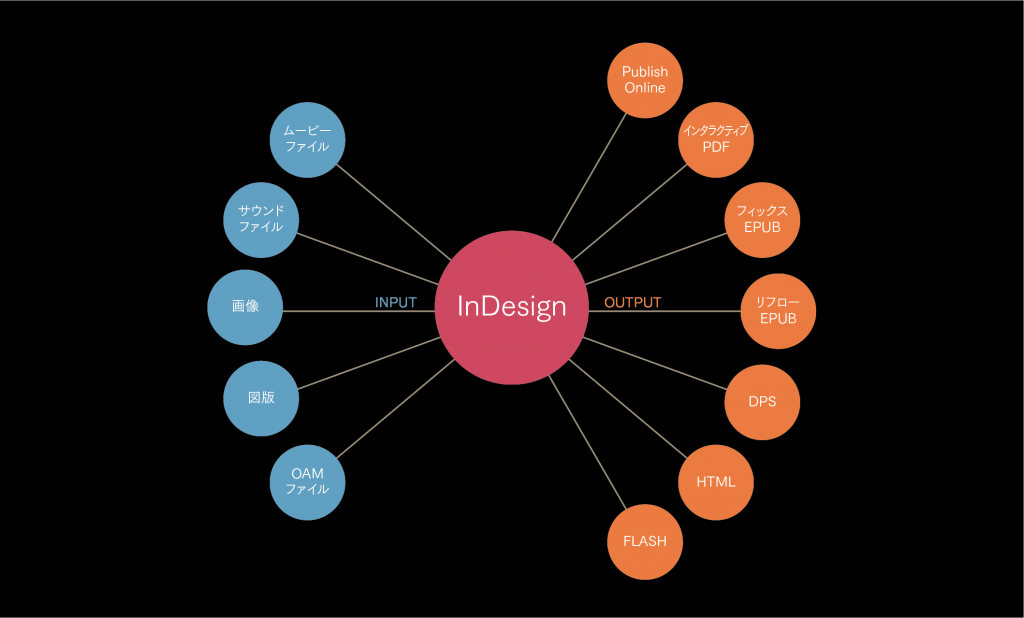
ページを移動する
「Publish Online」やEPUBのリーダーソフトでは、前後のページへの移動のボタンがアプリ側で表示されたり、スワイプ操作で移動できる機能がありますが、別途ボタンを用意して移動させることも可能です。
ボタンのアクションを使用する方法
ページ移動のためのフレームを用意して、ボタンに変換したら、アクションを割り当てます。ページ移動に使用するアクションは「先頭ページへ移動」「最終ページへ移動」「次ページへ移動」「前ページへ移動」、SWFとEPUBのみ「ページへ移動」で指定したページに移動させることができます。この「ページへ移動」はインタラクティブPDFではサポートされてないので、指定したページへ移動させたい場合は次項の「ハイパーリンクを使用する方法」を使用します。
ボタンが画面上に多く表示されたくない場合は、ページ移動のボタンを「トリガーされるまで非表示」に設定しておき、別途ボタンを表示させるためのフレームを作成すると良いと思います。
ハイパーリンクを使用する方法
ページ移動の方法は、ボタンのアクションを使用する方法以外に「ハイパーリンク」を使用する方法があります。ハイパーリンクでは「前のページ」「次のページ」「先頭ページ」「最終ページ」の機能はないので、「前ページ」や「次ページ」はそのページ毎に設定する必要があります。そのため指定したページへ移動する以外はボタンのアクションを使用した方が効率的です。
ハイパーリンクを設定するフレームを作成します。ハイパーリンクの場合は、フレームだけではなく部分的な文字列に設定することも可能です。ハイパーリンクパネルのパネルメニューから「新規ハイパーリンク」を選びます。
新規ハイパーリンクの設定画面が表示されるので、リンク先から「ページ」を選択します。
ハイパーリンク先のページから移動先のページを指定して、「OK」をクリックします。